近日有一些小伙伴咨询小编AutoCAD2016(64)如何绘制钢琴平面图?下面就为大家带来了AutoCAD2016(64)绘制钢琴平面图的方法,有需要的小伙伴可以来了解了解哦。
第一步:我们先启动AutoCAD2016软件,执行“矩形”命令(rec),绘制1575mmX230mm和1575X50mm的直角矩形(如图所示)。
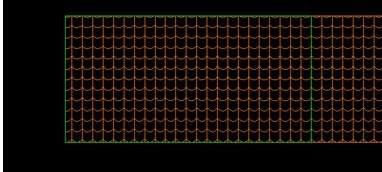
第二步:然后我们执行矩形命令和移动命令(M),绘制出如图所示图形(如图所示)。
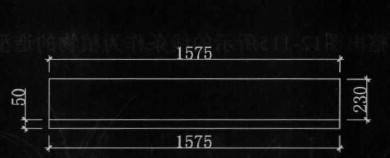
第三步:这时我们执行移动命令,按[F8]键打开“正交”模式,捕捉上一步绘制的矩形中点,将二部分直角矩形图形组合在一起(如图所示)。
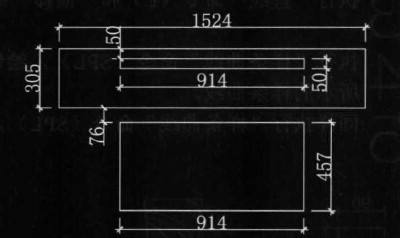
第四步:我们执行“矩形”命令(rec),绘制一个1422mmX127mm的直角矩形,执行分解命令(X)将直角矩形对象进行找散操作;再执行“偏移”命令(O),将竖线依次向右偏移44mm的距离,从而完成钢琴轮廊的绘制(如图所示)。
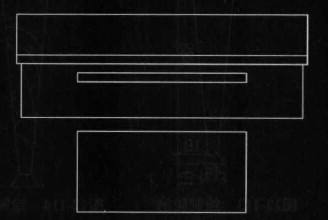
第五步:再执行“矩形”命令,绘制一个38mmX76mm的直角矩形,再执行“图案填充”命令(BHA),选择预定义,填充图案为“solid”,对矩形对象进行填充,最后执行复制命令(co),将填充好的矩形图案复制到图中所示的位置(如图所示)。
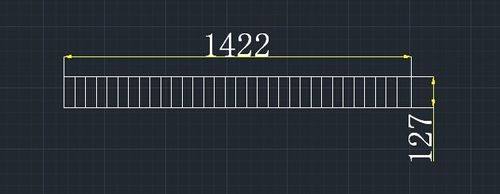
第六步:最后我们执行“移动”命令,将钢琴琴键移动到图中所示的位置,从而完成钢琴的绘制(如图所示)。

以上就是小编给大家带来的AutoCAD2016(64)如何绘制钢琴平面图的全部内容,希望能够帮助到大家哦。




